Anuncio
Siempre es una buena idea haga copias de seguridad periódicas de los datos de su iPhone, pero también es importante saber qué hacer con él cuando llegue el momento. Afortunadamente, restaurar una copia de seguridad en su iPhone es un proceso sencillo.
Tiene dos opciones al hacer una copia de seguridad de su dispositivo: copia de seguridad en iCloud o copia de seguridad en iTunes. Los métodos utilizados para restaurar estas dos copias de seguridad difieren ligeramente. Estos son los beneficios y los inconvenientes de ambas formas de restaurar su iPhone.
¿Debería restaurar desde iTunes o iCloud?

Idealmente, tendrá una copia de seguridad de iCloud e iTunes disponible para usted. Puede habilitar las copias de seguridad de iCloud en Configuración> [Su nombre]> iCloud> Copia de seguridad de iCloud. Se producen cuando el teléfono está enchufado, conectado a Wi-Fi y en modo de espera. Debido a que se almacenan en línea, debe restaurarlos desde Internet.
Las copias de seguridad de iTunes se crean manualmente cuando
sincroniza tu iPhone con iTunes Cómo sincronizar tu iPhone con iTunes y viceversaiTunes está ahí para sincronizar su iPhone y hacer una copia de seguridad de sus datos en su PC. Te mostramos cómo configurar iTunes para la sincronización. Lee mas . Haga esto conectando su iPhone a una Mac o PC con Windows con iTunes, haciendo clic en el Resumen pestaña y elegir Copia ahora. Estas copias de seguridad se almacenan localmente en su computadora, aunque pueden ocupar bastante espacio de almacenamiento.En última instancia, su respaldo más reciente es la mejor apuesta. Si está actualizando un iPhone antiguo a uno nuevo, querrá conectar el antiguo a iTunes, realizar una copia de seguridad completa y luego restaurar su nuevo teléfono con la copia de seguridad que acaba de hacer.
Protip: si tiene un nuevo iPhone hoy, haga una copia de seguridad y restaure el nuevo teléfono usando iTunes (encriptado copia de seguridad), no iCloud, o de lo contrario no guardará ninguna de las configuraciones de su aplicación, y tendrá que volver a iniciar sesión en todos de ellos.
- ThioJoe (@thiojoe) 21 de septiembre de 2018
Del mismo modo, si está restaurando un iPhone desde iCloud, deberá restablecer el iPhone a la configuración de fábrica Cómo restablecer de fábrica tu iPhone y iPad¿Se pregunta cómo restablecer de fábrica su iPhone o iPad? Aquí se explica cómo hacer una copia de seguridad, restablecer y restaurar fácilmente los datos de su dispositivo iOS. Lee mas para obtener acceso a la opción de restauración de iCloud. En este caso, asegúrese de que no quede nada en el teléfono que desee conservar antes de Usted inicia el reinicio.
¿Cuánto tiempo lleva restaurar un iPhone?
Depende del método que uses. Restaurar un iPhone desde iTunes será significativamente más rápido ya que su dispositivo está respaldado localmente y no está sujeto a las velocidades de Internet. Dependiendo del tamaño de su copia de seguridad, su iPhone puede restaurarse en 30 minutos. En algunos casos, puede llevar más de una hora.
Una vez que haya restaurado su iPhone desde iTunes, sus aplicaciones y otros datos de iCloud aún deberán descargarse. Este proceso puede llevar mucho tiempo, dependiendo de cuántas aplicaciones haya instalado. Sus aplicaciones no se almacenan en su copia de seguridad de iTunes, pero en su lugar se guarda una lista de las aplicaciones que había instalado (y la configuración de su pantalla de inicio).
La copia de seguridad y restauración de iCloud es la más simple, fácil y excelente. 28 minutos después de encender el nuevo iPhone a una pantalla de inicio completamente restaurada con todas las aplicaciones, todo conectado y listo para funcionar. ¡Esa es la verdadera magia allí mismo!
- Nirave??? (@nirave) 25 de septiembre de 2018
Si opta por restaurar desde iCloud, podría terminar esperando mucho más tiempo. El procedimiento de restauración inicial llevará tanto tiempo como su conexión a Internet necesite descargar la copia de seguridad, más el tiempo que le toma a su iPhone desempaquetar y restaurar la copia de seguridad.
Una vez que su iPhone se haya reiniciado, será necesario descargar otra información y aplicaciones de iCloud. Esto incluye información como contactos, marcadores, notas, datos de salud y su biblioteca de fotos de iCloud. Las aplicaciones también deberán descargarse, aunque puede tocar los íconos de marcador de posición para priorizar algunas aplicaciones sobre otras.
Hablando por experiencia personal, el proceso de restauración de iCloud tardó más de 12 horas en una conexión lenta. Lo intenté unos años más tarde y todo terminó en unos 90 minutos. Debería permitir un día más o menos en total para que su dispositivo vuelva a la normalidad después de una restauración de iCloud.
Primero, actualice su software
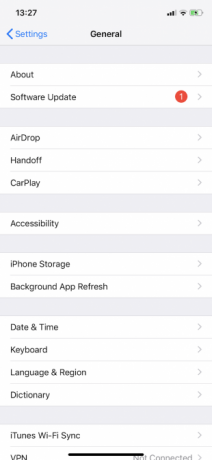

Antes de comenzar, siempre es una buena idea actualizar su software. Tener la última versión de iTunes e iOS ayudará a garantizar que nada salga mal durante el proceso de restauración. Puede restaurar versiones antiguas de copias de seguridad a nuevas versiones de iOS, pero no puede restaurar las copias de seguridad realizadas en la versión más reciente de iOS a un dispositivo desactualizado.
También es más fácil actualizar su nuevo iPhone de inmediato, sin tener que preocuparse por perder ninguno de sus datos si el proceso de actualización falla por alguna razón.
- Actualiza iTunes para Mac: Lanzar el Mac App Store y haga clic en Actualizaciones, entonces escoge Actualizar todo.
- Actualiza iTunes para Windows: Inicie iTunes para Windows, luego haga clic en Ayuda> Buscar actualizaciones y sigue las instrucciones.
- Actualiza tu dispositivo iOS: En su dispositivo, diríjase a Configuración> General> Actualización de software y toca Instalar en pc Cuando se le solicite.
Cómo restaurar un iPhone desde iTunes
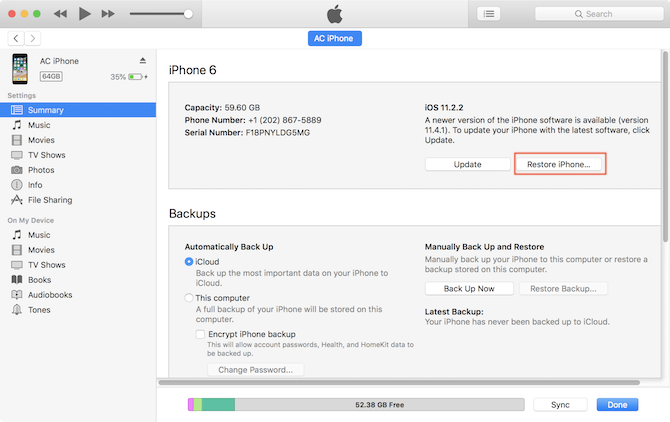
- Inicia iTunes para Mac o Windows.
- Conecte su dispositivo a través del cable Lightning.
- Haga clic en el icono del dispositivo, luego seleccione su iPhone, iPad o iPod Touch.
- Sobre el Resumen pestaña, haga clic en Restaurar copia de seguridad, luego elija la copia de seguridad que desea restaurar de la lista.
- Espere a que se complete el proceso antes de desconectar su dispositivo.
Nota: Si tu eres almacenar sus copias de seguridad de iTunes en otro lugar Mueva copias de seguridad, aplicaciones y fotos de su MacBook para crear espacio libreSi está desesperado y no desea pagar las probabilidades de una actualización de disco de estado sólido, aquí hay algunas ideas para maximizar aún más el almacenamiento disponible en su MacBook. Lee mas (como un disco externo o una ubicación de red), asegúrese de que su computadora pueda ver esta ubicación antes de iniciar iTunes. También vea nuestro consejos para solucionar el problema de que iTunes no reconoce tu iPhone ¿ITunes no reconoce tu iPhone? Aquí está la solución!¿Le parece que iTunes no reconoce su iPhone? Aquí se explica cómo resolver este problema con varias soluciones posibles. Lee mas si te encuentras con ese problema.
Cómo restaurar un iPhone desde iCloud
Si su dispositivo es nuevo, vaya al paso cuatro:
- Asegúrese de que no haya datos que desee conservar en el dispositivo que restaurará (su nuevo iPhone) y que esté conectado a una fuente de alimentación.
- En el dispositivo que desea restaurar, diríjase a Configuración> General> Restablecer y elige Borrar todo el contenido y la configuración.
- Continúe con el restablecimiento ingresando su contraseña de ID de Apple cuando se le solicite.
- Cuando su dispositivo se reinicie, estará como nuevo, así que actívelo como lo haría con cualquier otro dispositivo nuevo y continúe configurándolo.
- Cuando se le solicite elegir cómo desea configurar el dispositivo, elija Restaurar desde iCloud Backup.
- Comience el proceso de restauración y espere.
Cuando vea una pantalla de bloqueo, debería poder comenzar a usar su iPhone. Tenga en cuenta que el proceso de restauración probablemente continuará incluso después de que su dispositivo sea utilizable.
Restaurar tu iPhone de forma fácil
Restaurar su dispositivo no es difícil. Todo lo que realmente necesita es una copia de seguridad reciente y algo de paciencia. Si aún no ha invertido en algo de almacenamiento de iCloud, puede valer la pena para proteger los datos almacenados en su iPhone.
Para una alternativa, hemos mostrado como restaurar tu iPhone sin iTunes Cómo restaurar o restablecer un iPhone sin iTunes¿Te preguntas cómo restaurar tu iPhone sin iTunes? Aquí hay una guía para restablecer y restaurar sin el software de Apple. Lee mas , también.
Tim es un escritor independiente que vive en Melbourne, Australia. Puedes seguirlo en Twitter.


